目录
1.前言
2.下载与安装
3.功能介绍
4.结语
1.前言
不知道大家有没有装PE一一Preinstallation Environment(预安装环境)的习惯,不过作为软件发烧友的我基本每次装完主系统都要装一个PE系统。在这里面进行的操作安全性与流畅性远超主系统。
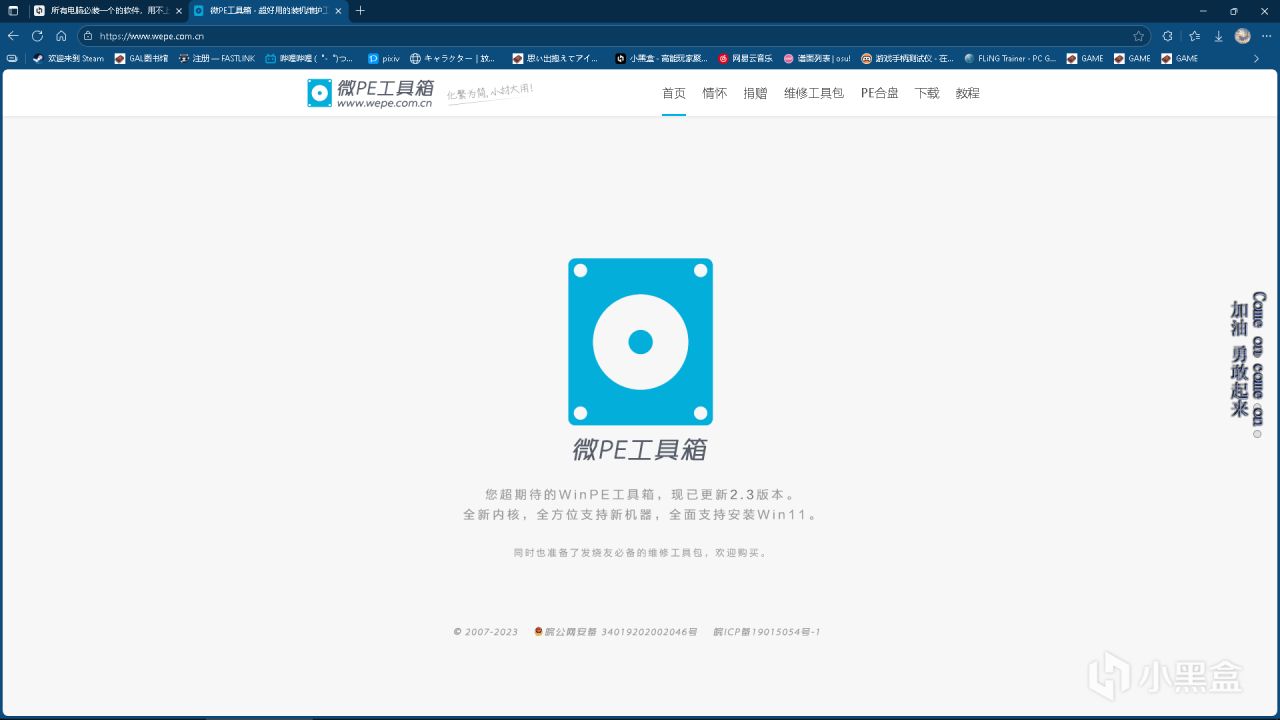
各种PE系统五花八门,但其中最好用的绝对是微PE,功能齐全,绿色无广,完全免费
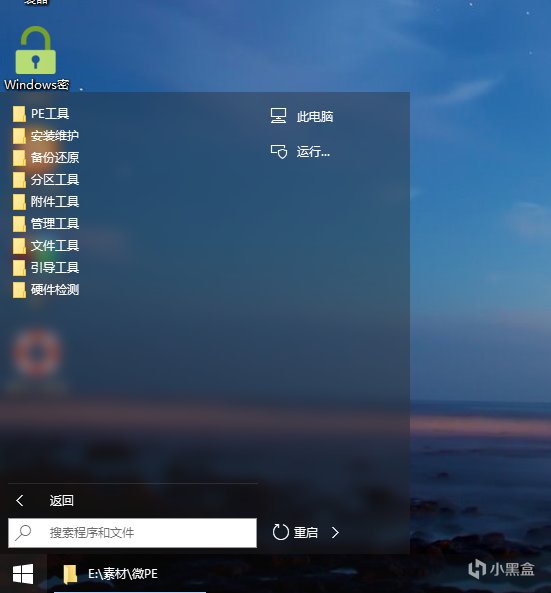
并且它还是
第一家采用独立安装包将PE做成一键安装的。
第一家能够将PE不做任何手动操作一键安装进U盘的。
第一家能够将PE一键安装进开机启动项的。
第一家能将不同安装方式集成在一起的。
2.下载与安装
微PE工具箱 - 超好用的装机维护工具
进入官网后就可以点击上方的下载进入下载页面
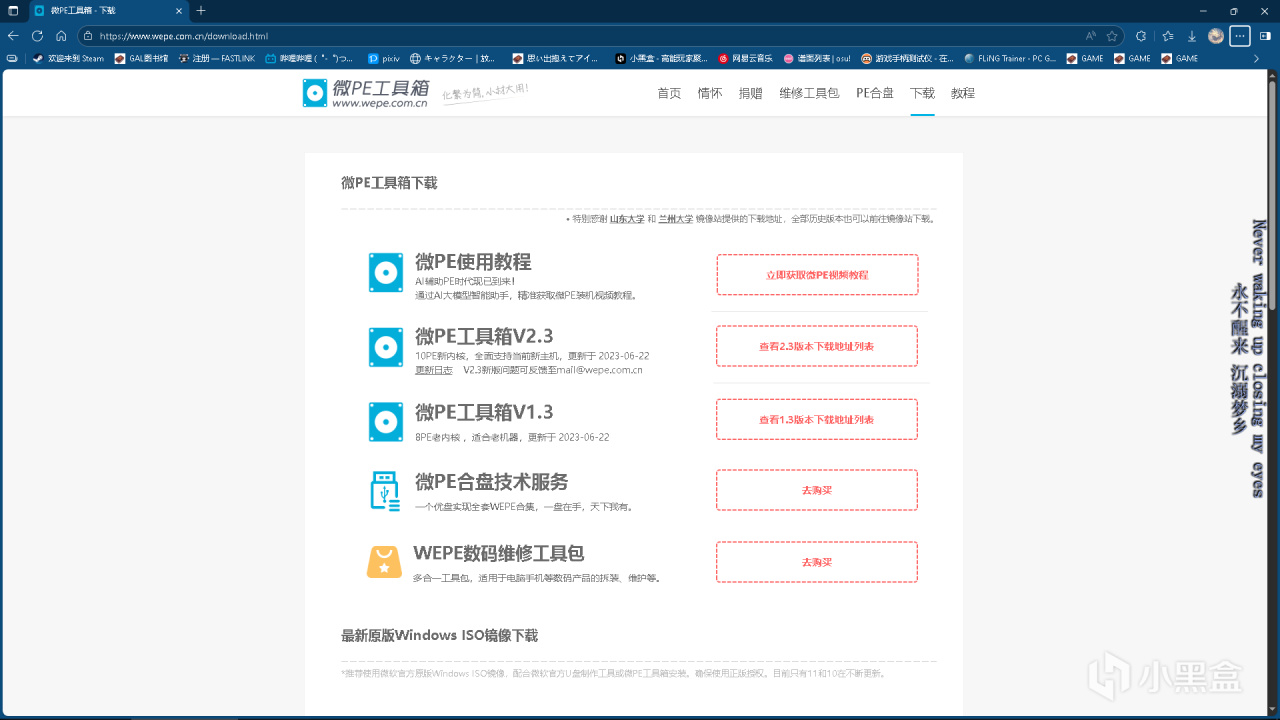
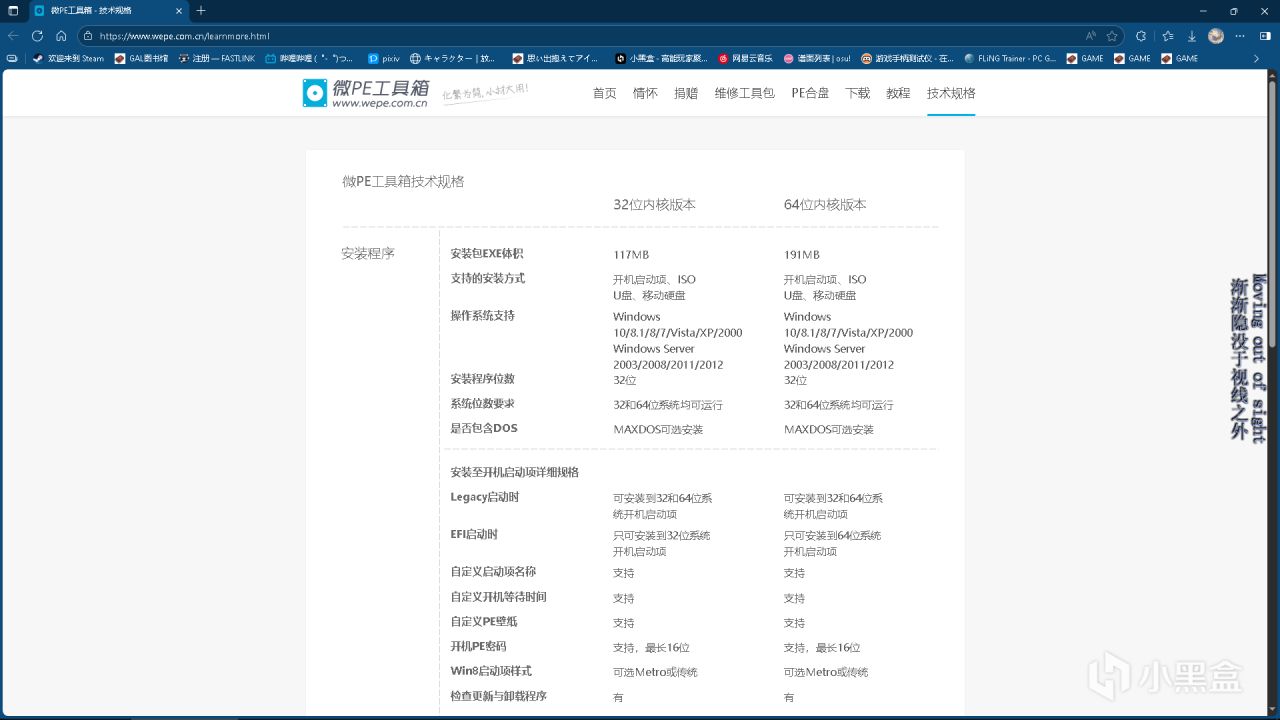
选择合适的版本后(不是究极老古董一般都是v2.3的64位版本)会询问是否捐赠,如果喜欢这个软件可以捐赠或购买维修包和pe合盘等物品支持作者
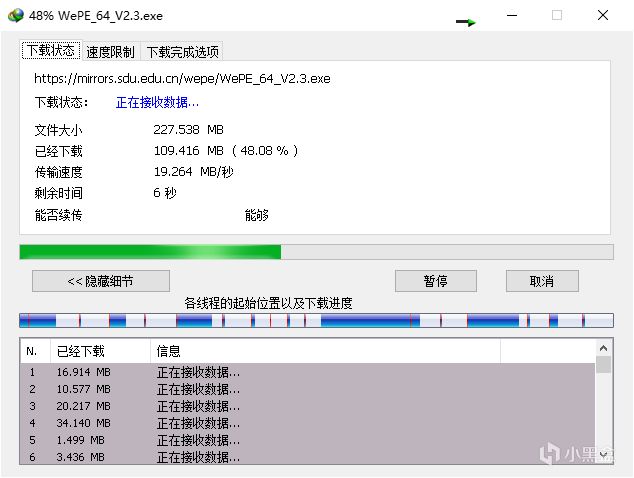
可以看到下载速度基本能跑满宽带,打开安装包后
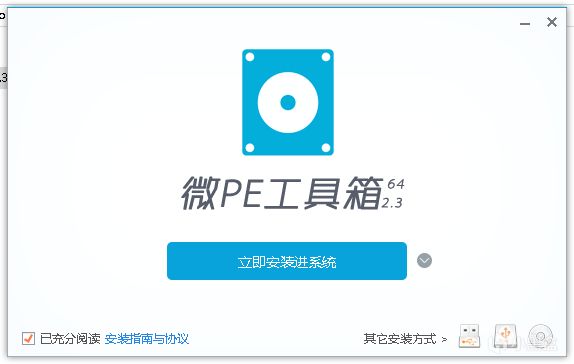
可以选择安装进u盘,光盘等方式建议是系统内安装一个,u盘里安装一个,有备无患(之前搞机搞坏了,系统内进不去也没有u盘只能在网上当韭菜买了一个)
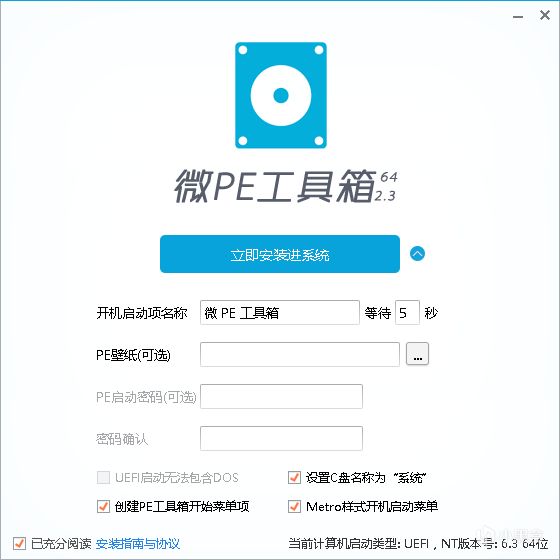
其他的可以根据需要更改,安装完以后开启电脑时就可以在主系统与PE中选择一个进入

3.功能介绍
先展示下我对它内置功能的一些应用
(1)
你是否与和我一样是一个强迫症患者,喜欢将东西分类放置
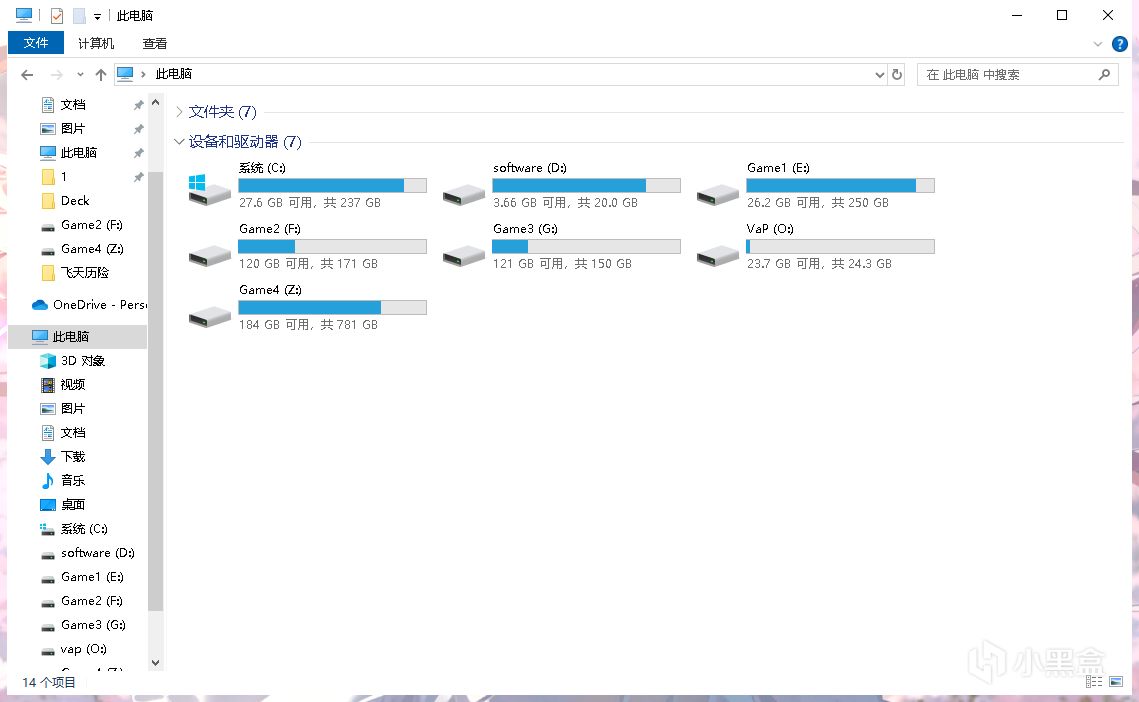
每个盘有自己的名字,自己的用处
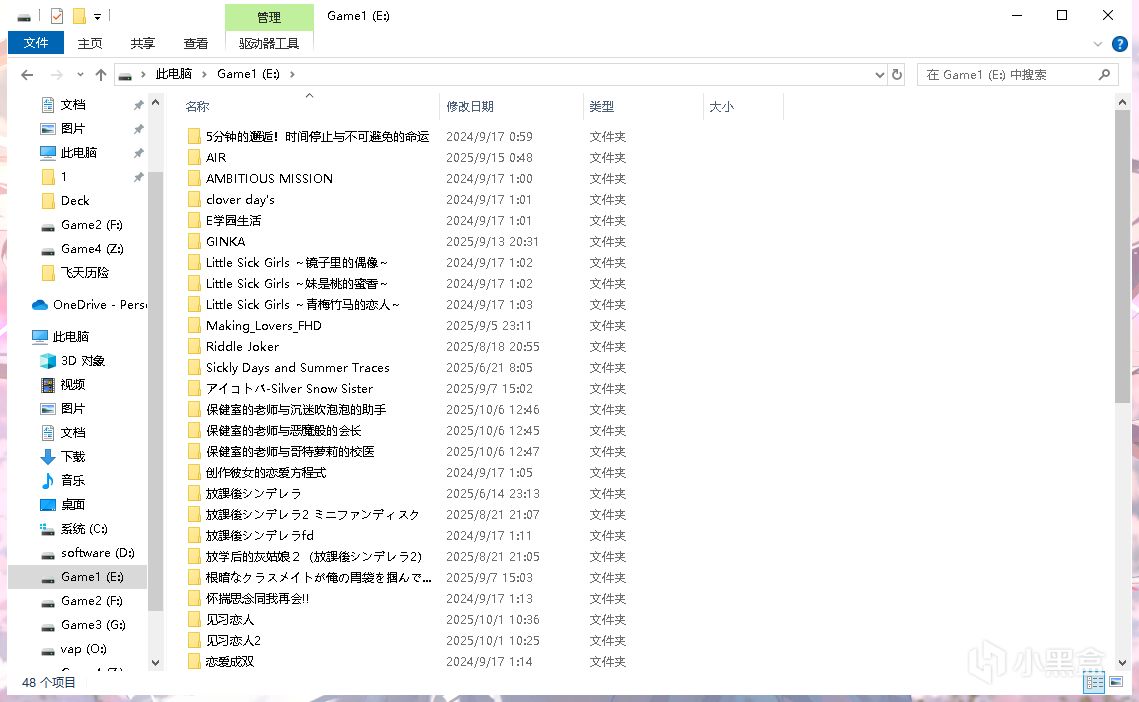
一个盘放些小游戏
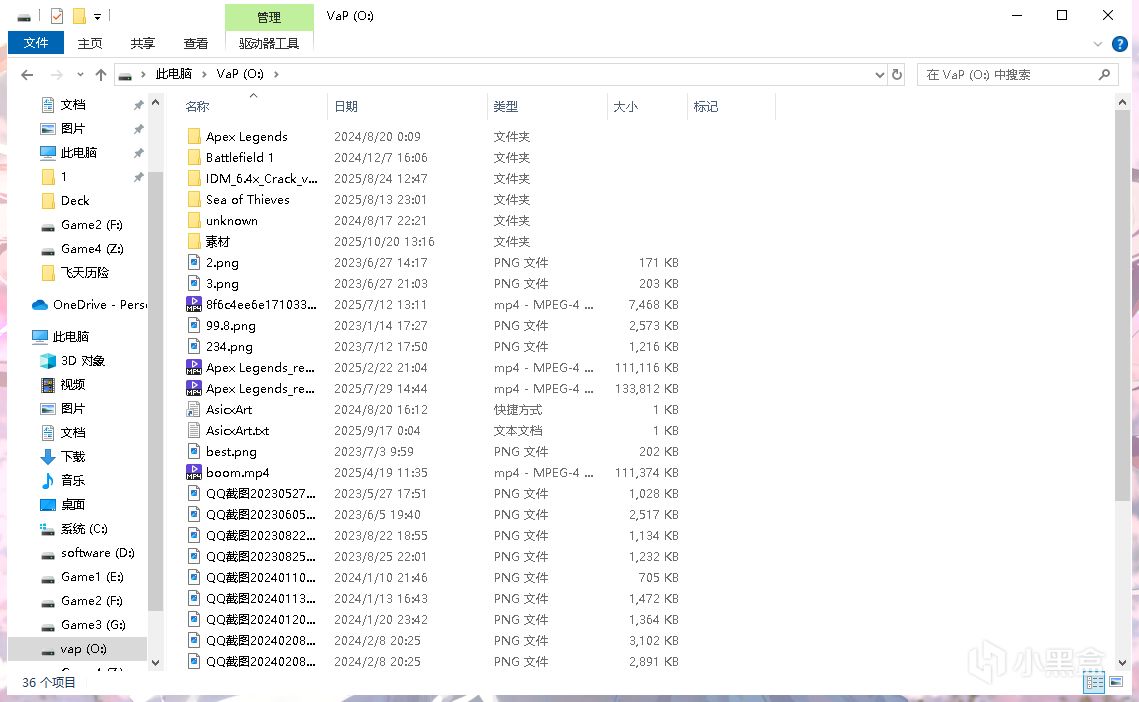
一个盘放vap(video and picture)
那么你可以打开里面的傲梅分区助手
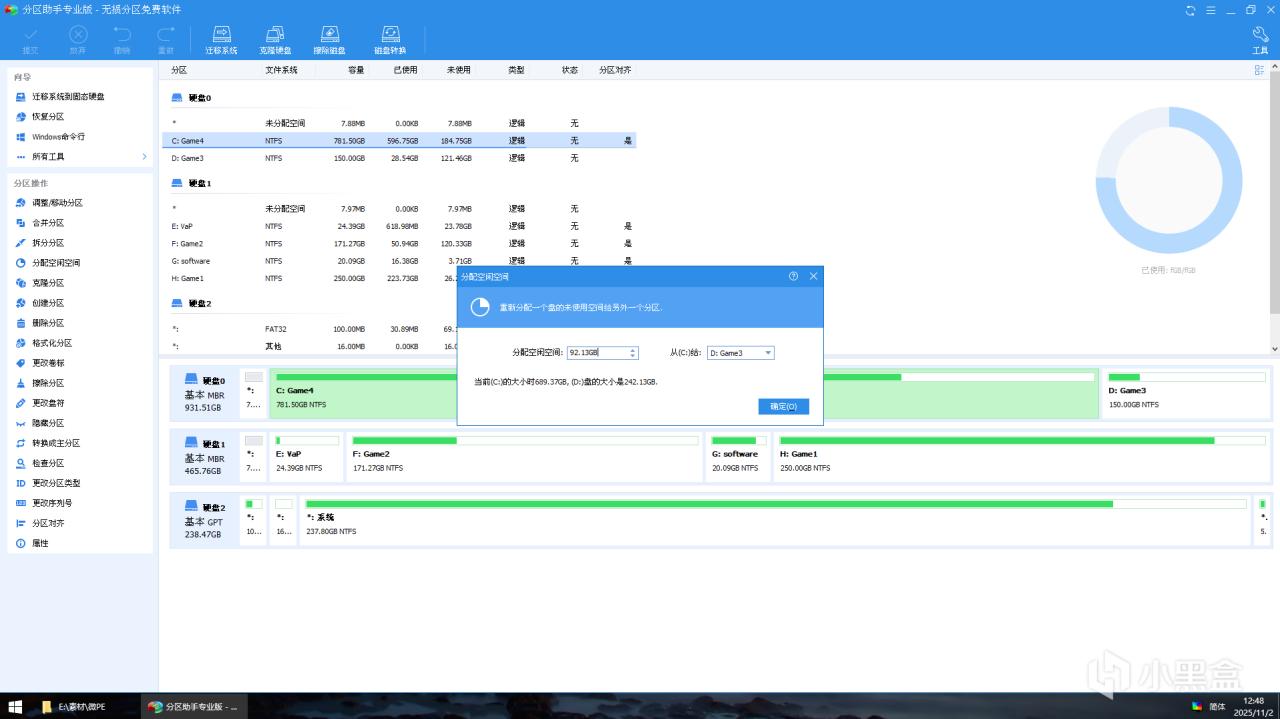
在这里你可以自由分盘,将一个盘的空余空间转移给另一个盘使用,只保留必要的份额
(2)安装系统
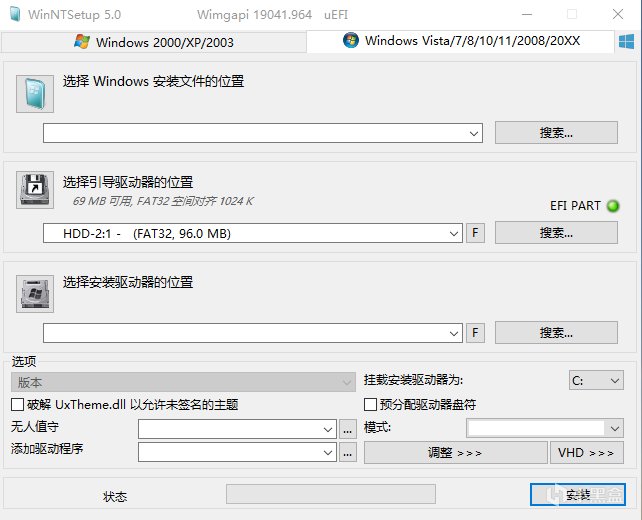
如果你需要重装系统,在微软官网里下一个所需版本的镜像文件就可以在这里一键安装,傻瓜式操作
(3)密码找回

用图中的Windows密码修改可以快捷找回忘记的密码,不用跟我小白时一样忘记密码后只能重装

还有各种各样的工具,在你电脑出一些系统上的问题时,这里总有一款工具能帮到你
4.结语
日常使用中你可能一年也不会进入一次它,但基于电脑相对较高自由度,小白很容易遇到各种问题,这时wepe一定会帮到你
更多游戏资讯请关注:电玩帮游戏资讯专区
电玩帮图文攻略 www.vgover.com


















